Création de modèles de Documents
Chaque Document analytique (rapport, olap, dashboard, etc.) auquel un utilisateur ou une utilisatrice final·e peut accéder dans la page des utilisateurs et des utilisatrices finaux·les de Talend DQ Portal est basé sur un modèle de Document en état "released" (livré). Ce modèle passe à travers différentes étapes avant d'être prêt à être utilisé dans la page des utilisateurs et des utilisatrices finaux·les.
- Tout d'abord, un modèle de Document est généralement créé par un développeur BI à l'aide d'un logiciel externe spécifique. Dans Talend DQ Portal, le développeur BI attache ce modèle à un modèle de Document, définit les paramètres du modèle de Document et définit l'état du modèle de Document à Test afin de le rendre accessible au testeur BI.
- Le testeur BI teste le modèle de Document et si les résultats des tests sont sans erreur, l'état du modèle de Document doit être changé en Released.
- Les Documents livrés sont accessibles par les utilisateurs et utilisatrices finaux·les via la page des utilisateurs et des utilisatrices finaux·les de Talend DQ Portal, selon les droits assignés aux utilisateurs et utilisatrices finaux·les par l'administrateur BI. Pour plus d'informations concernant les droits d'accès, consultez Gestion des droits d'accès aux menus et aux documents analytiques.
En tant qu'administrateur, vous pouvez accéder à une page listant tous les modèles de documents enregistrés dans Talend DQ Portal si vous cliquez sur l'icône ![]() et que vous sélectionnez Functionalities management.
et que vous sélectionnez Functionalities management.
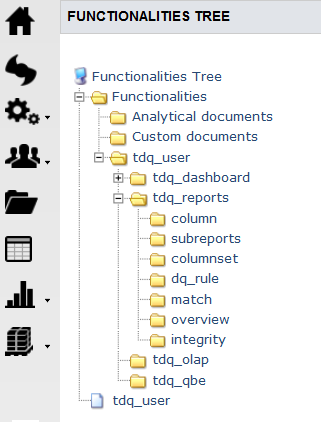
La procédure suivante explique comment créer un modèle de Document dans la page Administrator BI.
-
Vous devez déjà avoir accédé à Talend DQ Portal en tant qu'administrateur.
-
Un modèle doit déjà avoir été créé.
-
Dans la barre d'outils, cliquez sur l'icône
 pour ouvrir la page Document browser.
pour ouvrir la page Document browser.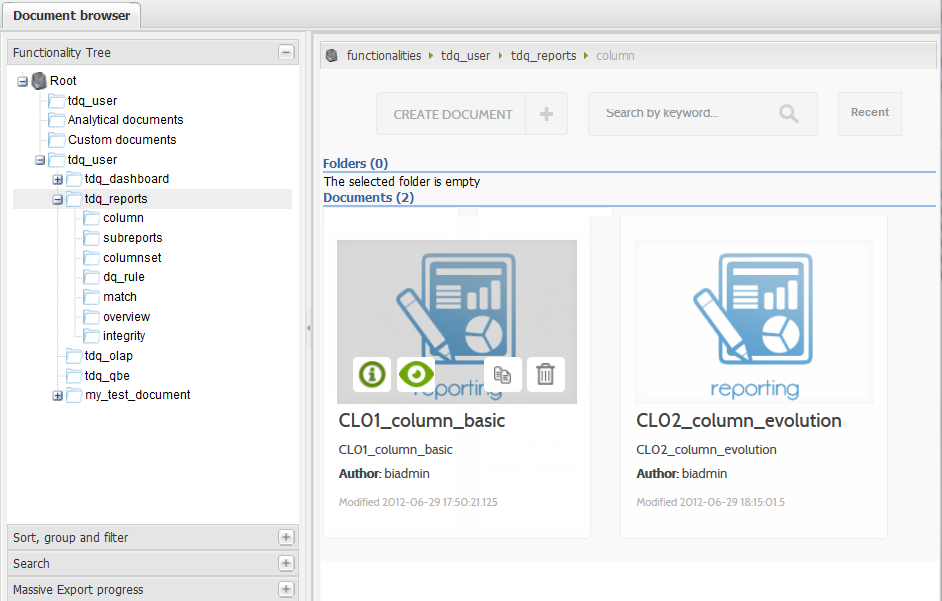
Tous les Documents accessibles par l'utilisateur ou l'utilisatrice tdq_user dans la page des utilisateurs et des utilisatrices ont été créés par défaut dans Talend DQ Portal.
-
En haut de la page, cliquez sur Create Document > Generic Document.
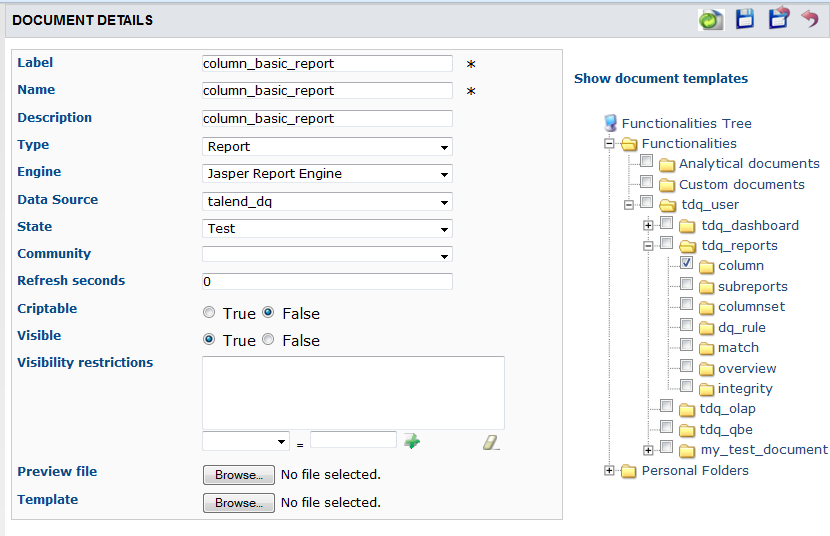
-
Définissez les attributs du modèle de Document comme suit :
Champ
Description
Label
Identifiant unique du Document.
Name
Nom du Document.
Description
Brève description du Document.
Type
Ce champ montre si le Document est un rapport, un traitement analytique en ligne (OLAP), un modèle de Data Mining, un Dashboard, etc.
Engine
Le moteur utilisé par ce Document.
Data source
La source des données à partir de laquelle ce Document lit les données.
State
Ce champ indique l'étape à laquelle le modèle de Document se trouve : Development, Test ou Released. De plus, le modèle de Document peut également être Suspended s'il ne peut plus être exécuté.
Refresh seconds
Le nombre de secondes du temps de rafraîchissement du Document.
Visible
Indique si le Document est visible lorsque son état est Released.
Visibility restrictions
Expression logique pouvant être utilisée pour masquer ce Document.
-
Cliquez sur le bouton Browse... à côté du champ Template et sélectionnez le fichier contenant le modèle du Document. Ce modèle peut être créé via une application externe qui convient au type spécifique du document analytique.
-
Dans l'arborescence Functionalities Tree à droite, sélectionnez le dossier dans lequel vous souhaitez insérer ce nouveau modèle de document.
-
Si nécessaire, cliquez sur Show document templates à droite, pour afficher une table des modèles créés.

Dans cette table, vous pouvez gérer les modèles listés.
-
Cliquez sur Save.
Le nouveau Document est listé dans la page Document browser et une nouvelle table s'ouvre sous la page Document Details.
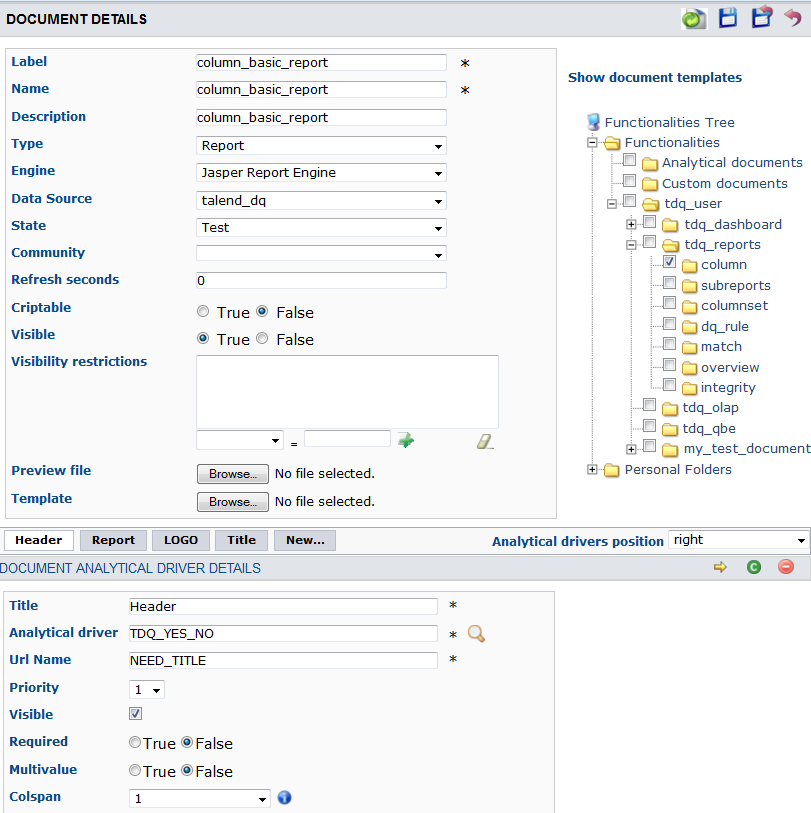
L'étape suivante afin de finaliser la création du modèle de Document est la définition de tous les paramètres nécessaires au modèle, y compris la liste de valeurs.
-
Dans la partie inférieure de la page Document Details, définissez les paramètres du Document analytique comme suit :
Champ
Description
Title
Titre du paramètre du document.
Analytical driver
Liste des valeurs appliquée à ce document.
Url Name
La clé du paramètre : l'URL d'exécution du document contiendra un attribut avec une clé spécifiée par le contenu de ce champ et une valeur spécifiée par la valeur du paramètre.
Priority
Si vous définissez plus d'un paramètre pour le document, ils seront triés par numéro.
-
Définissez autant de paramètres que nécessaire en cliquant sur l'onglet New.
-
Cliquez sur l'icône
 afin de sauvegarder le nouveau document ou sur
afin de sauvegarder le nouveau document ou sur  pour sauvegarder le document et retourner à la liste des documents.
pour sauvegarder le document et retourner à la liste des documents.Le nouveau document s'affiche dans la page Document browser.
Pour plus d'informations, consultez la documentation SpagoBI (en anglais).
Cette page vous a-t-elle aidé ?
Si vous rencontrez des problèmes sur cette page ou dans son contenu – une faute de frappe, une étape manquante ou une erreur technique – dites-nous comment nous améliorer !
